Notice LENOVO YOGA 11S
Liens commerciaux

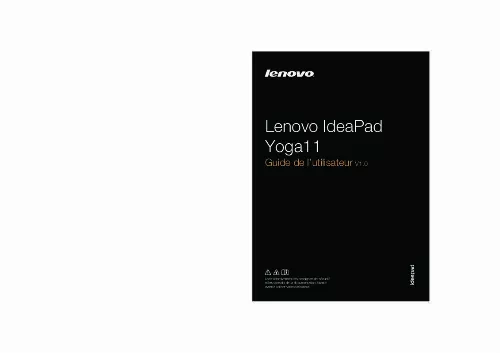
Extrait du mode d'emploi LENOVO YOGA 11S
Les instructions détaillées pour l'utilisation figurent dans le Guide de l'utilisateur.
D Fente pour la carte mémoire Insérez les cartes mémoire (non fournies) ici. Remarque : Pour de plus amples détails, consultez « Utilisation des cartes mémoires (non fournies) » à la page 11. Découvrir votre ordinateur Utilisation des cartes mémoires (non fournies) Votre ordinateur prend en charge le type de carte mémoire ci-après : • Carte mémoire Secure Digital (SD) Remarques : • Insérez une seule carte à la fois dans la fente. � Ce lecteur de carte ne prend pas en charge les périphériques SDIO (ex : SDIO Bluetooth, etc. Remarque : La carte de protection est utilisée en vue d’empêcher l’introduction de poussière ou de petites particules à l’intérieur de votre ordinateur, lorsque la fente de carte mémoire n’est pas utilisé. conservez la carte de protection pour une utilisation ultérieure. 3 1 2 Glissez la carte mémoire jusqu’à ce que le clic vous indique qu’elle est en place. Retrait d’une carte mémoire Poussez la carte mémoire jusqu’à ce que vous perceviez un clic. retirez-la doucement de la fente de carte mémoire. Remarque : Afin de prévenir tout risque de corruption des données, désactivez la carte mémoire à l’aide de la fonctionnalité de retrait sécurisé de périphérique de Windows et d’éjection de média, avant de la retirer. 11 Chapitre 1. Découvrir votre ordinateur Vue de face ------------------------------------------------------------------------------------------------------------------ 2 1 a b Bouton de mise en marche Voyant d’état de la batterie Appuyez sur ce bouton pour mettre l’ordinateur sous tension. L’ordinateur est en mode « veille » et connecté à une source électrique par le biais d'un adaptateur secteur. Clignotant (ambre) Il y a un problème lié à la batterie ou à la connexion de la batterie, l’ordinateur est connecté à une source électrique par le biais d'un adaptateur secteur. Remarque : Lorsque l’ordinateur est déconnecté de l’adaptateur secteur, le système d’exploitation affichera une notification à l’écran pour vous prévenir que la charge de la batterie a atteint un niveau bas et critique. 12 Chapitre 2. Premiers pas avec Windows 8 Première configuration du système d’exploitation ------------------Lors de la première utilisation, il est possible que vous ayez à configurer le système d’exploitation. [...] g Fiche combo audio Permet de connecter un casque audio. Remarques : • Les microphones classiques ne sont pas pris en charge par la fiche combo audio. � En cas de branchement d'un casque audio d'une autre marque, la fonctionnalité d'enregistrement peut ne pas être prise en charge, en raison de la différence entre les normes industrielles. 8 Chapitre 1. Découvrir votre ordinateur Connexion des périphériques USB Deux ports USB pouvant accueillir des périphériques USB sont intégrés à votre ordinateur. Windows procède automatiquement à l’installation du pilote d’un périphérique USB, lorsque celui-ci est branché pour la première fois sur un port précis de votre ordinateur. Une fois le pilote installé, la déconnexion et la reconnexion du périphérique ne nécessite plus aucune étape supplémentaire. Remarque : D’une manière générale, une fois connecté, Windows détecte le nouveau périphérique, puis procède automatiquement à l’installation du pilote. Toutefois, il est possible que certains périphériques nécessitent une installation du pilote préalablement à la connexion. Avant de connecter un périphérique, vérifiez dans la documentation fournie par le fabricant de l’appareil. Avant de déconnecter un périphérique de stockage USB, assurez-vous que le transfert de données entre votre ordinateur et le périphérique soit terminé. Cliquez sur l’icône Retirer le périphérique en toute sécurité dans la zone de notification Windows pour déconnecter le périphérique, avant de le retirer. Remarque : Si le périphérique USB que vous utilisez passe par un cordon d’alimentation, branchez-le à une source d’alimentation, avant de le connecter, au risque que l’appareil ne soit pas reconnu. 9 Chapitre 1. Découvrir votre ordinateur Affichage sur le côté droit ----------------------------------------------------------------------------- 1 2 3 4 5 a Bouton de verrouillage de rotation de l’écran Permet de verrouiller l’orientation de l’écran sur le mode d’affichage portrait ou paysage. Le verrouillage de la rotation de l’affichage permet de désactiver la fonctionnalité de détection de gravité, empêchant ainsi la modification automatique de l’affichage en fonction de la position dans laquelle il se trouve. [...]..
Téléchargez votre notice ! Téléchargement gratuit et sans inscription de tous types de documents pour mieux utiliser votre micro-ordinateur portable LENOVO YOGA 11S : mode d'emploi, notice d'utilisation, manuel d'instruction. Cette notice a été ajoutée le Jeudi 9 Septembre 2013.


